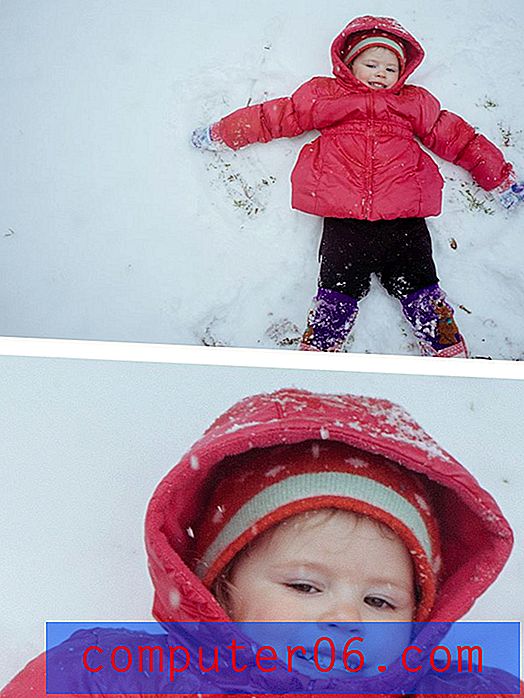Как да блокирам уебсайт на iPhone 6
Ако настройвате iPhone за дете или за някой, който работи с вас, може да сте загрижени за уебсайтовете, които посещават със своя iPhone. Независимо дали конкретен уебсайт е потенциално опасен за дете или известна загуба на време за служителите, има причини, поради които може да не искате даден сайт да бъде достъпен от iPhone.
За щастие на iPhone има функция, наречена „Ограничения“, която можете да използвате за блокиране на определени уебсайтове. Нашето ръководство по-долу ще ви покаже как да активирате тази функция и да я конфигурирате така, че въпросният уебсайт да не може да се гледа от това устройство.
Блокирайте конкретен уебсайт на iPhone
Стъпките в тази статия бяха извършени с помощта на iPhone 6 Plus, в iOS 8. Тези същите стъпки ще работят за други модели iPhone, използващи iOS 8, а процесът е много подобен и за много други версии на iOS.
Стъпка 1: Докоснете иконата за настройки .

Стъпка 2: Превъртете надолу и изберете опцията Общи .
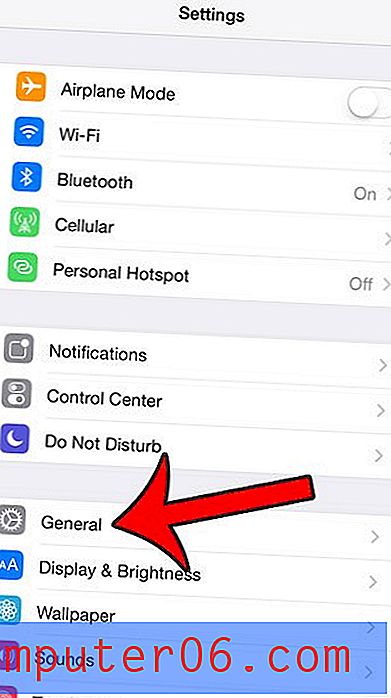
Стъпка 3: Превъртете надолу и изберете опцията Ограничения .
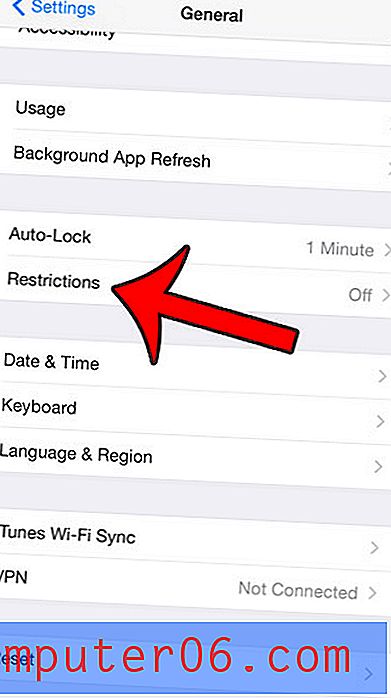
Стъпка 4: Докоснете бутона за активиране на ограниченията в горната част на екрана.
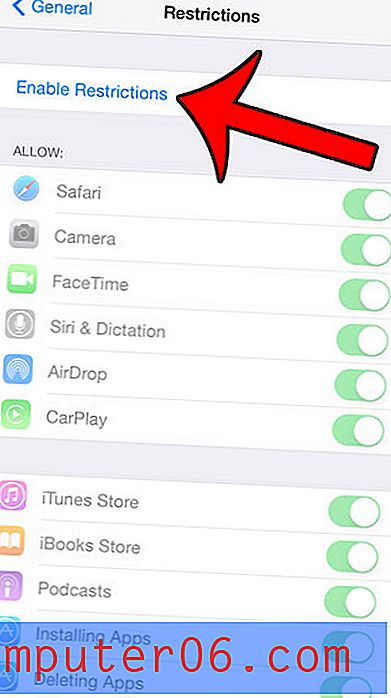
Стъпка 5: Въведете парола, която ще ви е необходима, за да се върнете в това меню и да направите промени в бъдеще. Обърнете внимание, че този парола може да бъде различен от този, който използвате за отключване на вашето устройство.
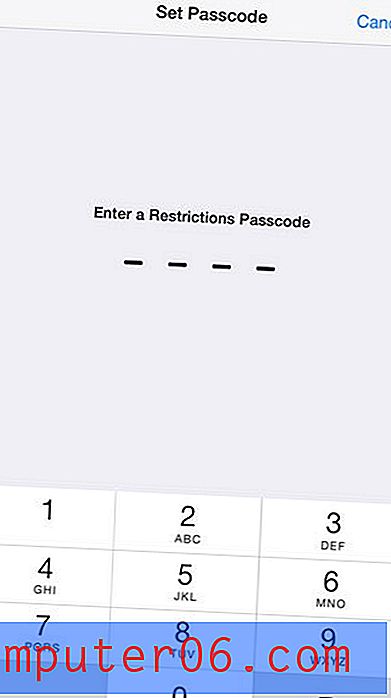
Стъпка 6: Въведете отново парола.
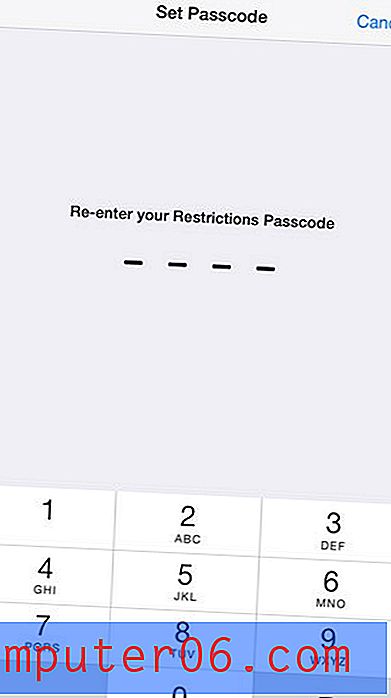
Стъпка 7: Превъртете надолу и изберете опцията Уебсайтове под Разрешено съдържание .
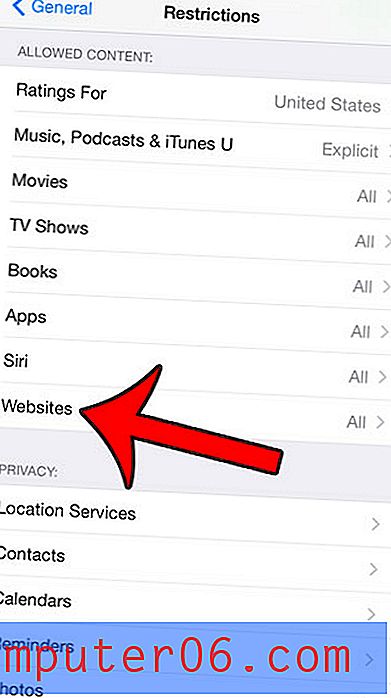
Стъпка 8: Изберете опцията Limit Content Adult .
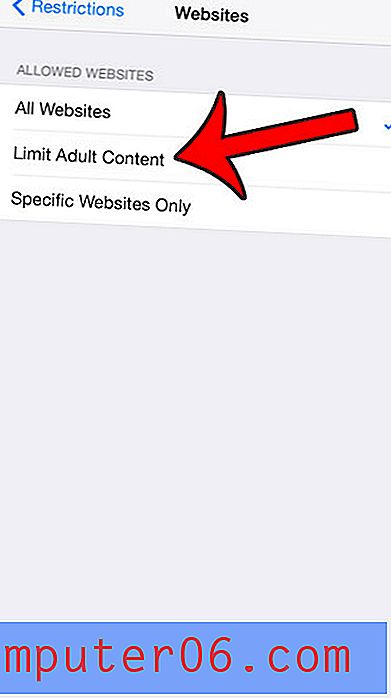
Стъпка 9: Докоснете бутона Добавяне на уебсайт под Never Allow .
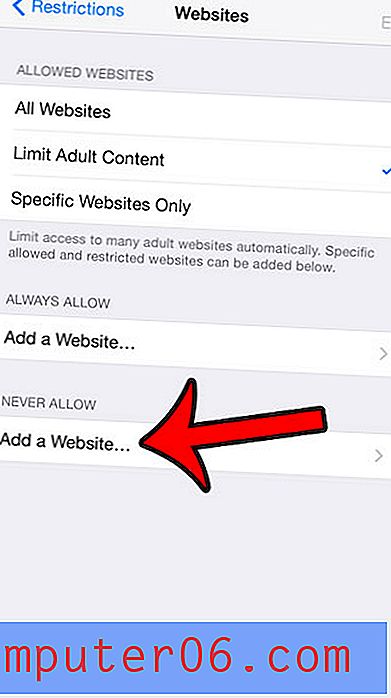
Стъпка 10: Въведете URL адреса на уебсайта в полето в горната част на екрана, след което докоснете синия бутон Готово на клавиатурата.
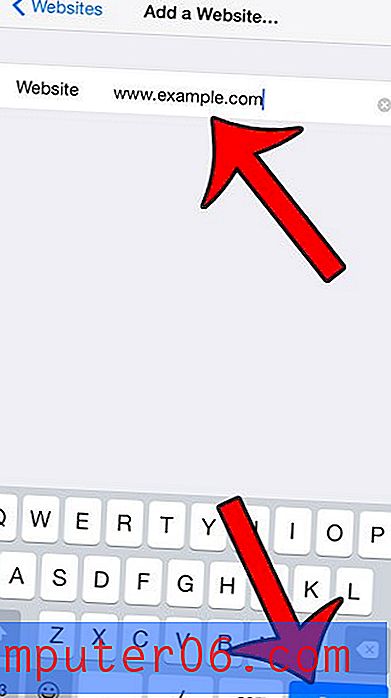
Сега, когато се опитате да посетите този уебсайт от браузър на вашия iPhone, няма да можете да го направите. Да, това означава, че уебсайтът ще бъде блокиран във всички интернет браузъри на устройството, а не само в Safari.
Има редица други елементи и функции, които могат да бъдат блокирани на iPhone чрез менюто Ограничения. Например, можете да блокирате достъпа до камерата, ако iPhone се използва от дете и не искате те да могат да използват функциите на камерата.